
Harry James
0
4014
773
 Prawie wszystkie popularne dystrybucje Linuksa używają GNU GRand Unified Bootloader (GRUB) jako obecnie bootloadera. Jeśli eksperymentowałeś z wieloma dystrybucjami, musiałeś zauważyć, że niektóre z nich mają obraz tła dla GRUBA, a niektóre (jak Ubuntu) nie.
Prawie wszystkie popularne dystrybucje Linuksa używają GNU GRand Unified Bootloader (GRUB) jako obecnie bootloadera. Jeśli eksperymentowałeś z wieloma dystrybucjami, musiałeś zauważyć, że niektóre z nich mają obraz tła dla GRUBA, a niektóre (jak Ubuntu) nie.
Jeśli, tak jak ja, domyślne czarne tło menu GRUB wygląda dla Ciebie nudno lub jeśli chcesz zmienić domyślne tło na wybrane przez siebie, na przykład zdjęcie swojej dziewczyny, postępuj zgodnie!
Użyjemy:
- Obraz zdjęcia, którego chcesz użyć jako tła
- KORDONEK
- Edytor tekstu
Kroki
Najpierw otwórz obraz, którego chcesz użyć jako tła w GIMP. Wybierając obraz do takiego zadania, należy pamiętać o kilku kwestiach. Należy pamiętać, że gdy wyświetlane jest menu GRUB, twój system ma ograniczone możliwości graficzne. Nie wybieraj więc obrazu, który jest zbyt szeroki lub zbyt wysoki. Normalne zdjęcie lub obraz o proporcjach 4: 3 działałoby dobrze.
Nie jest to również coś, co będziemy musieli zredukować kolory (dokładnie do zaledwie 14), więc ponownie nie wybieraj czegoś z gradientami, miękkimi krawędziami lub różnymi tonami jednego koloru, ponieważ wszystko to będzie wyglądać nagle po zakończeniu edycji aby działał z GRUB.
Po otwarciu obrazu w GIMP przejdź do Obraz> Skaluj obraz. W wyświetlonym oknie dialogowym wpisz 640 jako szerokość, wysokość zostanie automatycznie zmniejszona do 480 (jeśli jest ustawiona na ograniczenie proporcji i jeśli wybierzesz obraz o odpowiednim rozmiarze). Gdy będziesz zadowolony, naciśnij „Skaluj”. Obraz zostanie teraz przeskalowany do 640 x 480, co jest idealne dla naszych potrzeb.
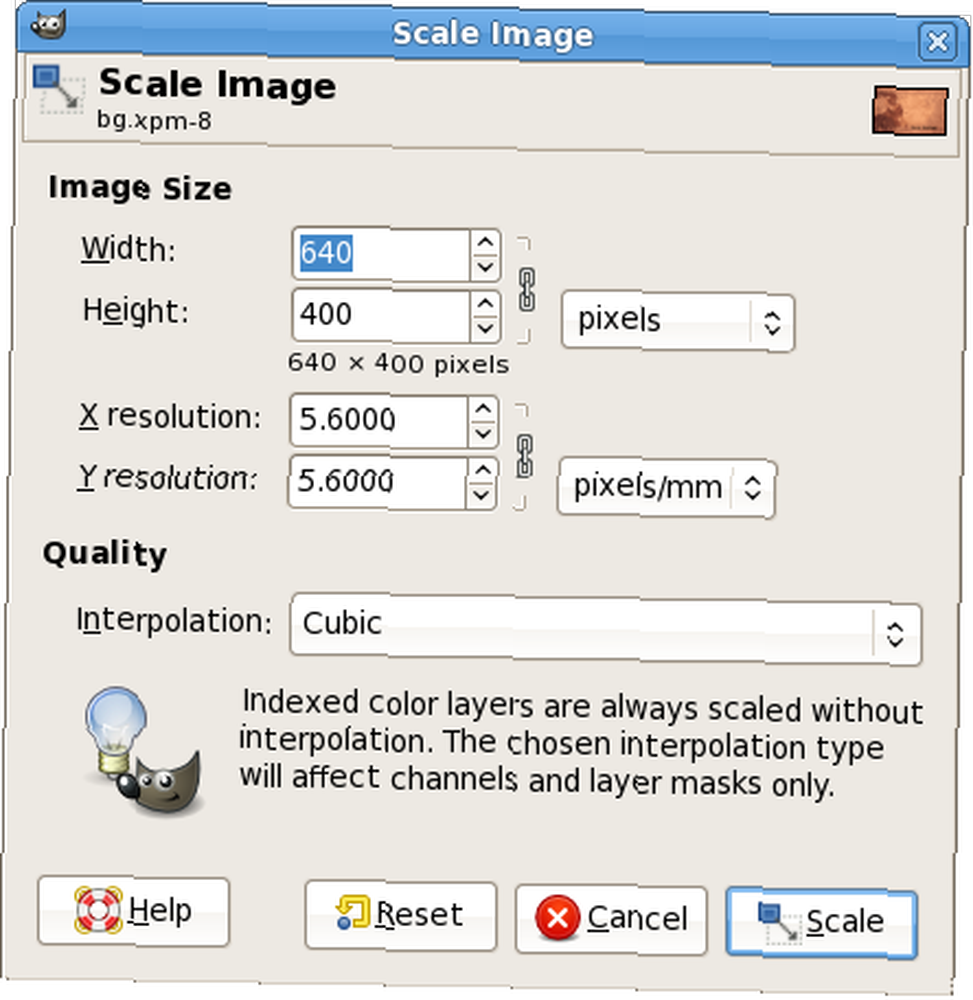
Następnie przejdź do Obraz> Tryb> Zindeksowany. Zaznacz „wygeneruj optymalną paletę”, jeśli nie jest jeszcze zaznaczona, i wpisz „14” w polu „Maksymalna liczba kolorów”. Pozostaw dithering kolorów na zero. Naciśnij „Konwertuj”, a zobaczysz, że twój obraz traci trochę kolorów i wygląda trochę nie na miejscu. Jeśli to dla Ciebie za dużo, może powinieneś spróbować na innym obrazie. Chodzi o to, co chciałbyś zobaczyć! Jeśli wygląda dobrze, to już prawie koniec.

Kliknij Plik> Zapisz i zapisz obraz jako plik xpm. Dalsze użycie gzip ~ / background.xpm (zakładając, że zapisałeś go jako background.xpm w katalogu domowym), aby utworzyć plik background.xpm.gz. Możesz także użyć File Rollera, aby wykonać zadanie, o ile otrzymasz plik background.xpm.gz
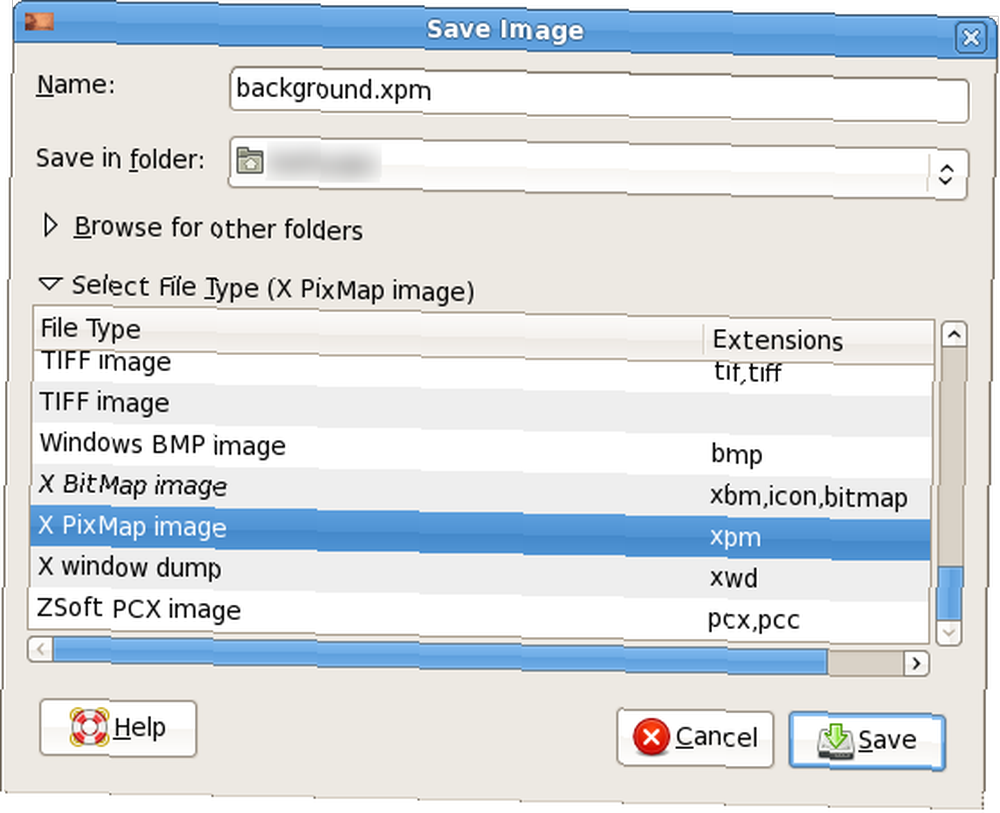
Teraz w końcowej części musimy powiedzieć GRUB, aby użył arcydzieła, które właśnie stworzyłeś jako tła. Ponieważ teraz wiesz, jak tworzyć tła dla GRUB-a, możesz równie dobrze utworzyć dedykowany katalog do ich przechowywania. Szybko wpisz następujący zestaw poleceń:
sudo mkdir / boot / grub / backgrounds /
sudo mv ~ / background.xpm.gz / boot / grub / backgrounds /
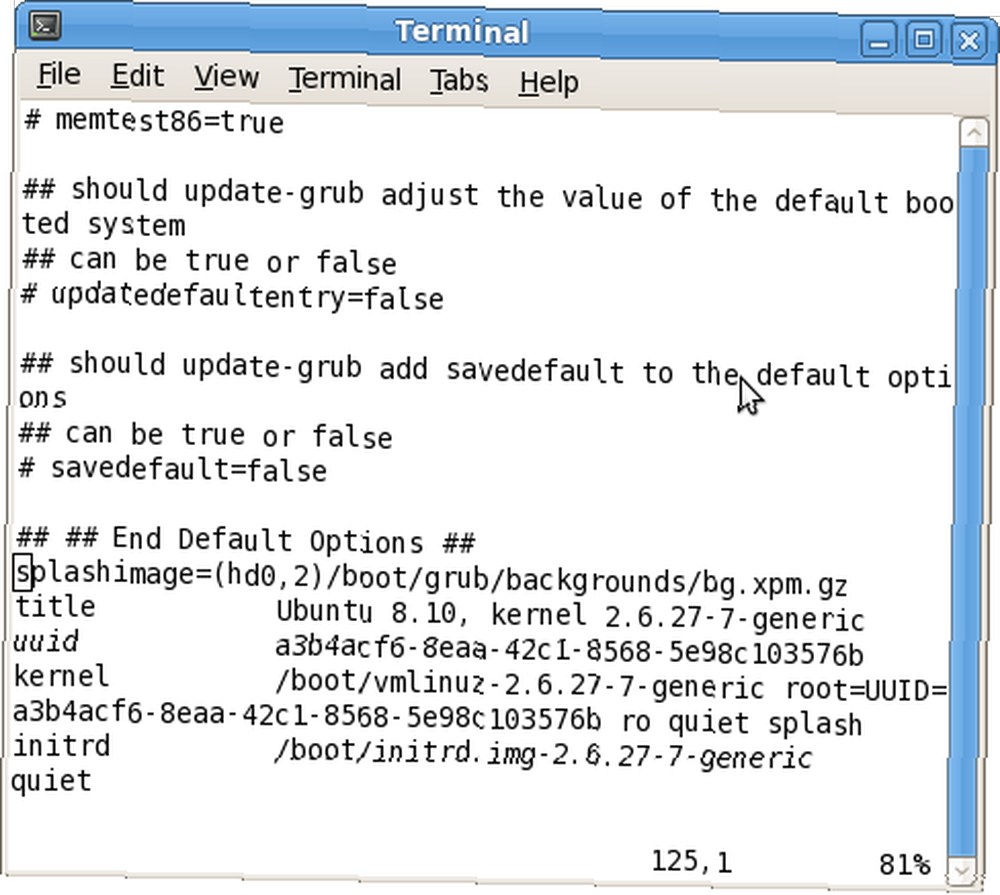
Na koniec edytuj plik menu rozruchu, aby GRUB wiedział o lokalizacji twoich arcydzieł. Będziesz musiał edytować plik /boot/menu.lst. Zrób to w następujący sposób:
sudo vi /boot/grub/menu.lst (lub “gksu gedit /boot/grub/menu.lst” jeśli wolisz GUI)
Przewiń w dół lub znajdź wiersz z napisem „Zakończ domyślne opcje”. Tuż obok tego wiersza i przed rozpoczęciem akapitów tytułowych należy wstawić następujący wiersz
splashimage = XXXXXX / boot / grub / backgrounds / background.xpm.gz
zastąpić XXXXXX z partycją root. Jeśli wszystko poszło dobrze, przy następnym uruchomieniu powinieneś zobaczyć tło.
Proszę bardzo, spersonalizowany obraz powitalny GRUB. Gotowe zdjęcia powitalne można również znaleźć w stylu krasnala i innych miejscach.
Daj mi znać w komentarzach, jeśli masz jakieś pytania. Aha i nie zapomnij pokazać nam, czego używasz jako obrazu powitalnego dla menu GRUB na Twój maszyna.











